-
再次点击 f8,计算 if 语句。注意现在你在第 14 行。为什么不是第 11 行呢?因为第 10 行的 if 语句被计算为 false。那么为什么当你键入数字后它算出来为 false 了呢?
-
仔细看第 10 行,注意我们在对比 user_guess 和一个错误的项。我们应该对比用户猜测的数字和 random_int,但此处我们对比的是 randint(从 random 包导入的函数)。
-
将 randint 更改为 random_int,按照同样的步骤重新开始 debug。你会发现,这一次到达的是第 11 行,第 10 行算出来为 true:
-
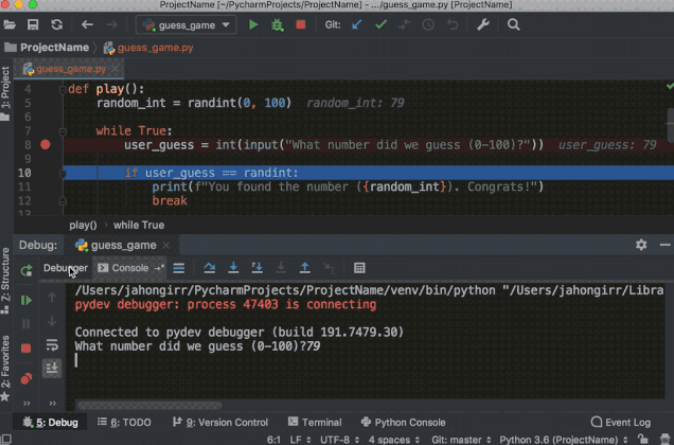
-
恭喜你,bug 被修复了!
在 pycharm 中进行代码测试
不经单元测试的应用都不可靠。pycharm 可以帮助你快速舒适地写单元测试并运行。默认情况下,unittest 被用作测试运行器,而 pycharm 还支持其他测试框架,如 pytest、nose、doctest、tox 和 trial。例如,你可以按照以下步骤为项目选择 pytest 测试运行器:
-
打开 settings/preferences → tools → python integrated tools 设置对话框。
-
在默认测试运行器字段中选择 pytest。
-
点击 ok 保存该设置。
pycharm 使得为已有代码创建测试变得轻而易举。打开 calculator.py 文件,执行以下步骤中的任意一个:
在 mac 系统中使用 shift+cmd+t 键,在 windows 或 linux 系统中使用 ctrl+shift+t。
右键单击该类的背景,选择「go to and test」。
在主菜单中吗,选择 navigate → test。
选择「create new test…」,得到以下窗口:
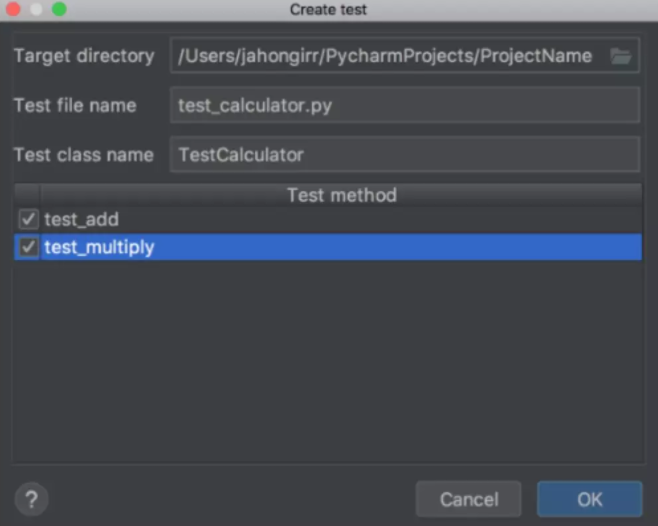
target directory、test file name 和 test class name 这三项均保留默认设置。选中上图中两种需要测试的方法并点击 ok。好了!pycharm 自动创建文件 test_calculator.py,并在其中创建了以下 stub test:
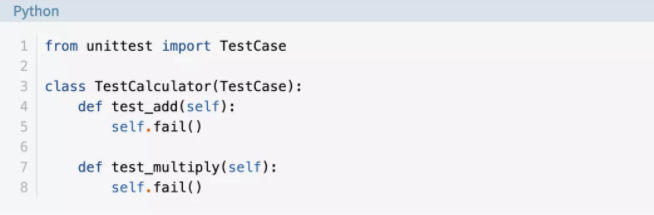
使用以下方法中的任意一个运行测试:
在 mac 系统中使用 ctrl+r 键,在 windows 或 linux 系统中使用 shift+f10 键。
你将看到底部出现测试窗口,所有测试均失败:
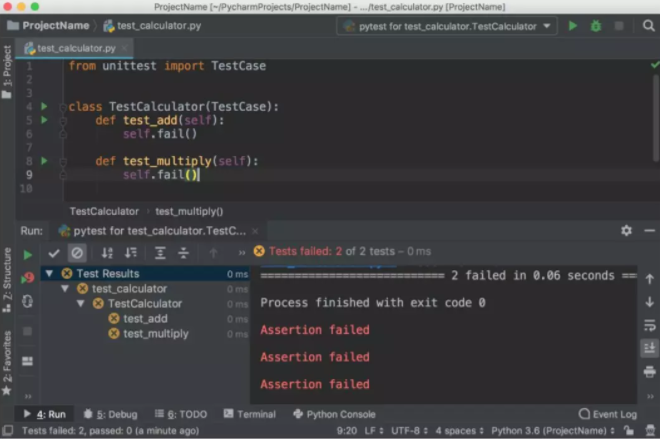
注意,左侧是测试结果的层次结构,右侧是终端的输出。现在,将代码更改成以下代码,实现 test_add:
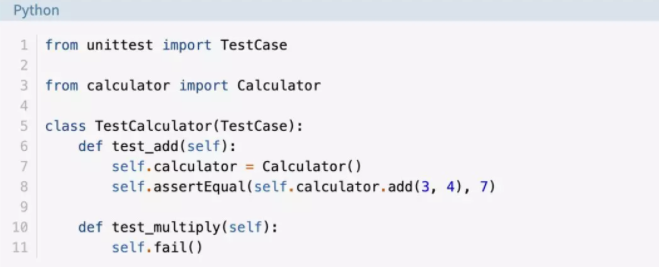
重新运行测试,你会看到一个测试通过了,另一个则失败。按照如下操作探索不同选项,来展示已通过测试和被忽略测试,按照字母顺序对测试进行排序,以及按照时长对测试进行排序:
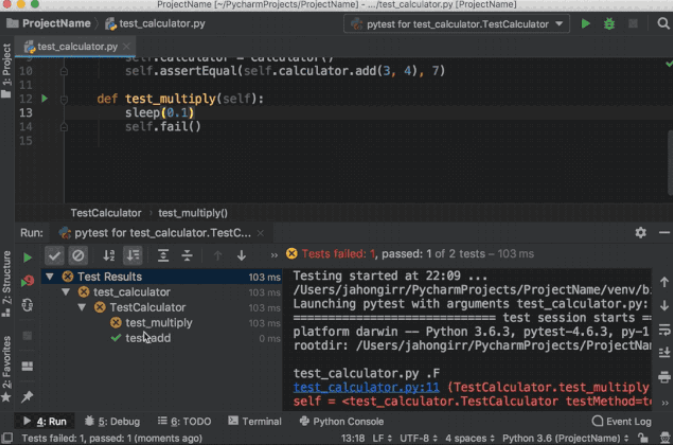
-
右键单击背景,选择「run 『unittests for test_calculator.py』」。
-
点击测试类名称左侧的绿色小箭头,选择「run 『unittests for test_calculator.py』」。
注意,上图中的 sleep(0.1) 方法的作用是使其中一个测试变慢,以便按时长对测试进行排序。
在 pycharm 中编辑已有项目
单文件项目非常适合作为示例,但你通常需要处理较大的项目。这部分将介绍如何使用 pycharm 处理较大项目。
为了探索 pycharm 以项目为中心的特征,你将使用 alcazar web 框架(该框架用于学习目的)。在本地复制该 repo(地址:https://realpython.com/optins/view/alcazar-web-framework/)。
当你在本地已有项目时,使用以下方法中的任意一个在 pycharm 中打开项目:
在主菜单中点击 file → open。
之后,在计算机中找到包含该项目的文件夹,并打开。
如果该项目包含虚拟环境,pycharm 将自动使用该虚拟环境,并将它作为项目解释器。
如果你需要配置不同的虚拟环境 virtualenv,在 mac 上打开 preferences,或在 windows 或 linux 系统中使用 ctrl+alt+s 打开 settings,找到 project: projectname。打开下拉列表,选择 project interpreter:
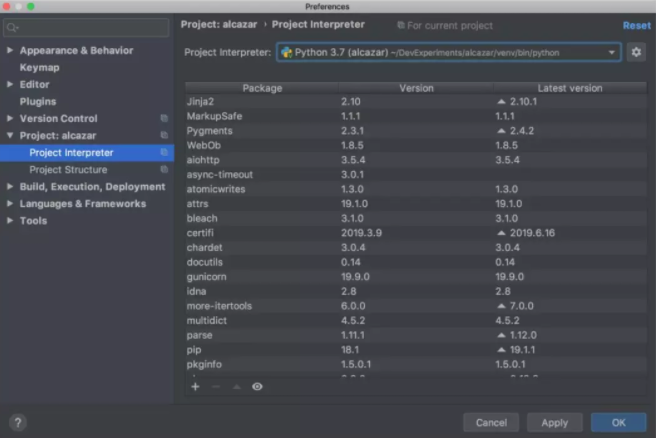
- 在欢迎页面点击 open。
从下拉列表中选择 virtualenv。如果没有要选择的项,则点击下拉列表右方的设置按钮选择 add…。其余步骤和创建新项目的步骤相同。
在 pycharm 中搜索和导航
在大项目中,我们很难记住每个事物的位置,因此快速导航和搜索非常重要。pycharm 可以提供这些功能。接下来,我们使用上一节中打开的项目,实践以下快捷键:
在当前文件中搜索代码段:在 mac 系统中使用 cmd+f 键,在 windows 或 linux 系统中使用 ctrl+f 键。
在整个项目中搜索代码段:在 mac 系统中使用 cmd+shift+f 键,在 windows 或 linux 系统中使用 ctrl+shift+f 键。
搜索类:在 mac 系统中使用 cmd+o 键,在 windows 或 linux 系统中使用 ctrl+n 键。
搜索文件:在 mac 系统中使用 cmd+shift+o 键,在 windows 或 linux 系统中使用 ctrl+shift+n 键。
如果你不知道要搜索的是文件、类还是代码段,则搜索全部:按两次 shift 键。
导航可使用以下快捷键:
版本控制系统(如 git 和 mercurial)是现代软件开发世界中最重要的工具之一。因此,ide 必须支持版本控制。pycharm 在这方面做得很好,它集成了大量流行的版本控制系统,如 git(和 github (https://github.com/))、mercurial、perforce 和 subversion。
注:以下示例中使用的版本控制系统为 git。
配置版本控制系统(vcs)
要想实现 vcs 集成,你需要在顶部菜单点击 vcs → vcs operations popup…,或者在 mac 系统中使用 ctrl+v 键,在 windows 或 linux 系统中使用 alt+` 键。选择 enable version control integration…,你将看到以下窗口:
更多细节,参见官方文档:https://www.jetbrains.com/help/pycharm/tutorial-exploring-navigation-and-search.html。
pycharm 中的版本控制
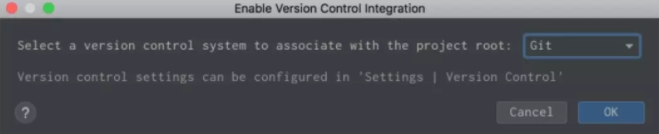
-
前往变量的声明:在 mac 系统中使用 cmd 键,在 windows 或 linux 系统中使用 ctrl 键,然后单击变量。
-
寻找类、方法或文件的用法:使用 alt+f7 键。
-
查看近期更改:使用 shift+alt+c 键,或者在主菜单中点击 view → recent changes。
-
查看近期文件:在 mac 系统中使用 cmd+e 键,在 windows 或 linux 系统中使用 ctrl+e 键,或者在主菜单中点击 view → recent files。
-
多次跳转后在导航历史中前进和后退:在 mac 系统中使用 cmd+[ / cmd+] 键,在 windows 或 linux 系统中使用 ctrl+alt+left / ctrl+alt+right 键。
从下拉列表中选择 git,点击 ok,这样你就为项目设置好了 vcs。(注意,如果你打开的已有项目已经具备版本控制系统,pycharm 将会发现并自动使用该版本控制系统。)
这时如果你前往 vcs operations popup…,你会发现一个不同的弹窗,它具备选项 git add、git stash、git branch、git commit、git push 等等:
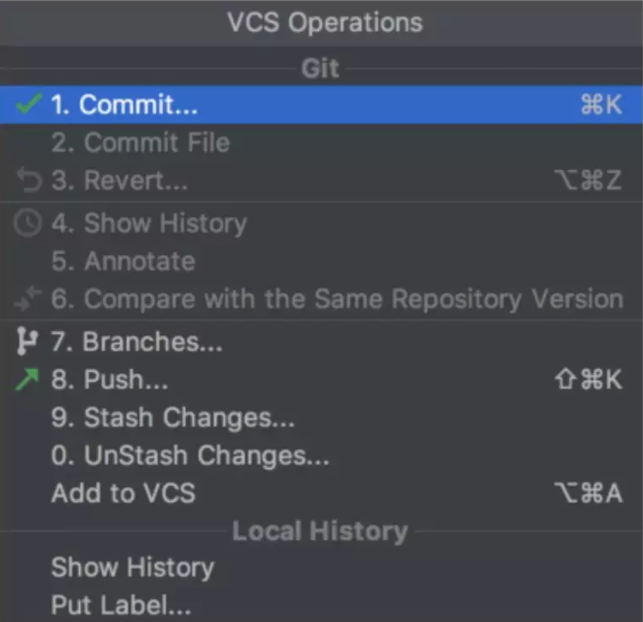
如果你找不到所需要的选项,你可以在顶部菜单中点击 vcs,选择 git,在这里你可以创建和查看 pull request。
提交和冲突处理
这是 pycharm 中 vcs 集成的两大特征,我个人经常使用并且非常喜欢。假如你完成了工作,打算提交,前往 vcs → vcs operations popup… → commit…,或者在 mac 系统中使用 cmd+k 键,在 windows 或 linux 系统中使用 ctrl+k 键。你将看到如下窗口:
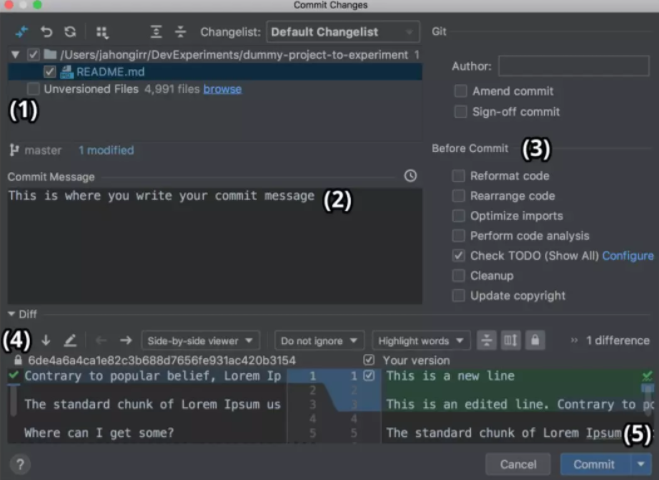
在该窗口中,你可以:
选择要提交的文件
写下提交信息
在提交前执行各项检查
查看更改
点击右下角 commit 按钮旁边的箭头,选择 commit and push…,从而一次性完成提交和 push。
是不是感觉很神奇很迅速?特别是如果你以前经常通过命令行手动执行这些任务时。
团队合作中会出现合并冲突(merge conflict)。当一个人对你正在处理的文件提交更改时,你们二人更改了同一行导致更改重叠,这时 vcs 无法决定选择你的更改还是队友的更改。那么你可以使用以下箭头和符号来解决这个问题:
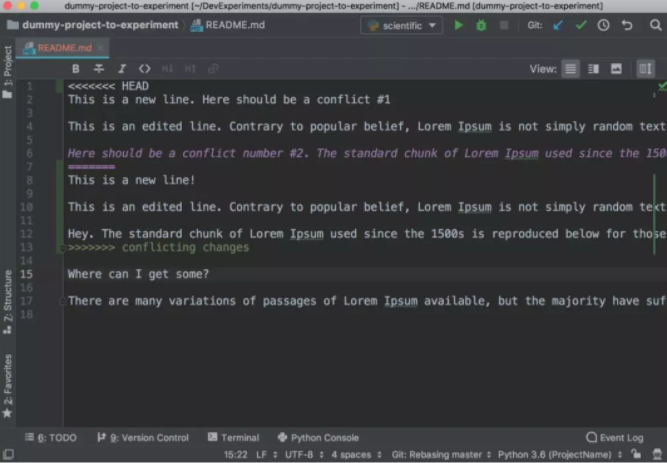
看起来很奇怪,我们很难分辨应该删除哪些更改、保留哪些更改。不要怕,pycharm 来了!它可以用更好、更简洁的方法解决冲突。在顶部菜单中前往 vcs,选择 git,然后选择 resolve conflicts…。选择存在冲突的文件,点击 merge,出现以下窗口:
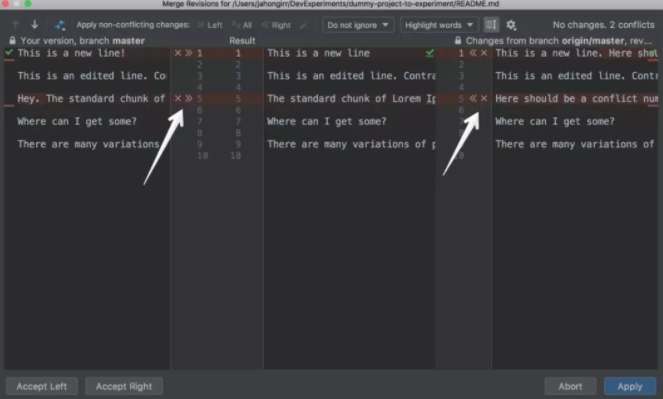
在左侧列中,你可以查看自己做的更改。在右侧列中,可以查看队友做的更改。而中间列则显示结果。存在冲突的代码行被高亮显示,你可以在它们旁边看到 x 和 >>/<<。点击箭头表示接受更改,点击 x 则表示拒绝更改。解决所有冲突后,点击 apply 按钮:
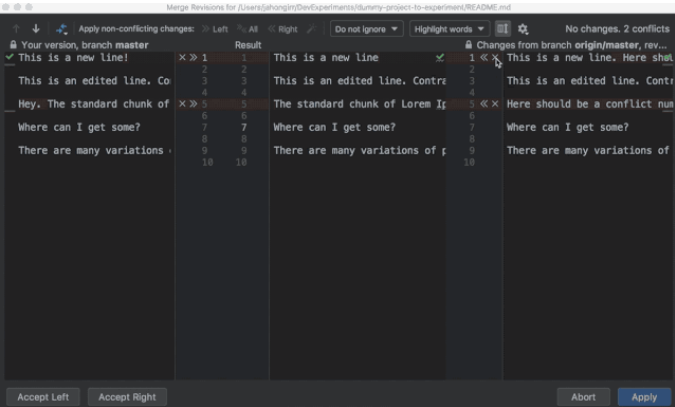
在上图中,对于第一个冲突行,作者选择拒绝自己的更改,接受队友的更改。而在第二个冲突行中,作者接受了自己的更改,拒绝了队友的更改。
使用 pycharm 中的 vcs 集成还可以执行很多操作。详情参见 https://www.jetbrains.com/help/pycharm/version-control-integration.html。
在 pycharm 中使用插件和外部工具
在 pycharm 中你可以找到开发所需的几乎所有功能。如果没找到,那么很可能存在一个插件,向 pycharm 提供你需要的功能。例如,它们可以:
添加多语言和多框架支持
使用快捷键提示(shortcut hint)、文件监视器(file watcher)等提升你的生产效率
利用代码练习,帮助你学习新的编程语言
例如,ideavim 插件向 pycharm 添加 vim 模拟。如果你喜欢 vim,这个插件可以实现不错的结合。
material theme ui 插件可将 pycharm 的外观改变为 material design 的外观:
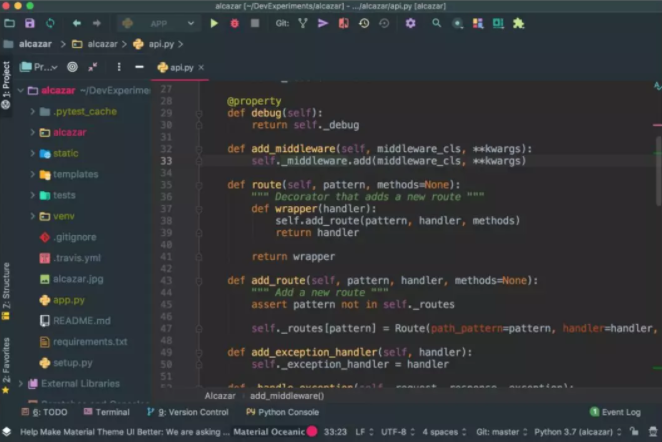
vue.js 插件使 pycharm 支持 vue.js 项目。markdown 插件使得在 ide 内可以编辑 markdown 文件,并实时预览渲染后的 html。
在 mac 系统上点击 preferences → plugins,在 windows 或 linux 系统中点击 settings → plugins,你可以在 marketplace 标签下找到和安装所有可用插件:
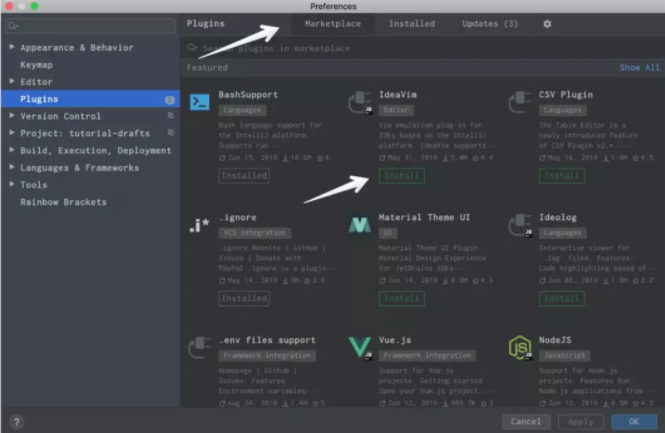
如果仍然没找到所需插件,你甚至可以自己开发一个。
如果你找不到合适的插件,又不想自己开发,因为 pypi 上有可用的包,你可以将这个包作为外部工具添加到 pycharm。以代码分析器 flake8 为例。
首先,在所选 terminal app 中键入 pip install flake8,从而在虚拟环境中安装 flake8。或者也可以使用 pycharm 集成的 terminal:
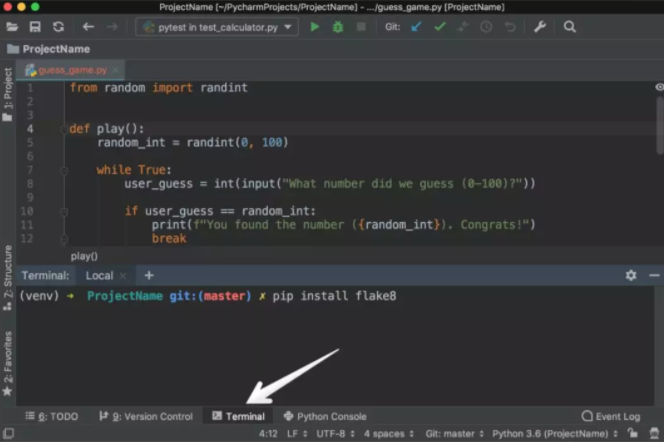
在 mac 系统上点击 preferences → tools,在 windows 或 linux 系统中点击 settings → tools,选择 external tools。然后点击底部 (1) 处的 + 按钮。在弹出的窗口中,输入细节并在两个窗口中点击 ok,如下图所示:
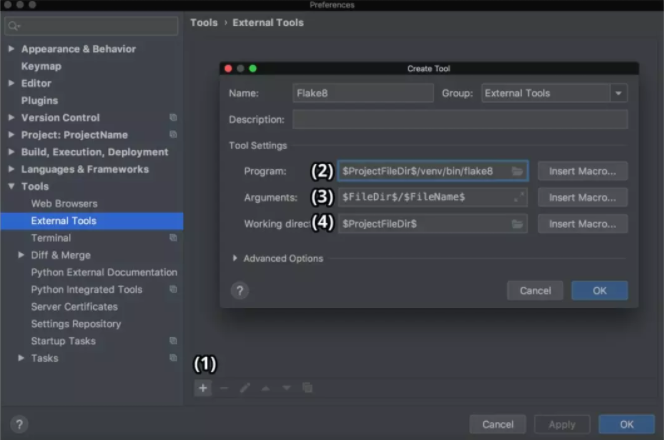
上图中,program (2) 指 flake8,你可以在虚拟环境文件夹(bin)中找到它。arguments (3) 表示你想用 flake8 分析的文件。working directory 表示项目目录。
你可以把这里所有项的绝对路径写死,但这就意味着你无法在其他项目中使用该外部工具,只能在一个项目中针对一个文件使用该工具。
因此你需要使用 macros。它是 n a m e name name格式的变量,根据语境而变化。例如,当你编辑 first.py 时, f i l e n a m e filename filename 为 first.py,当你编辑 second.py 时, f i l e n a m e filename filename 为 second.py。你可以查看它们的列表,点击 insert macro… 按钮将其中一个插入。此处你使用了 macros,它们的值会根据你目前处理的项目而改变,flake8 将继续准确执行其工作。
要想使用它,你需要创建文件 example.py,并在其中写入以下代码:
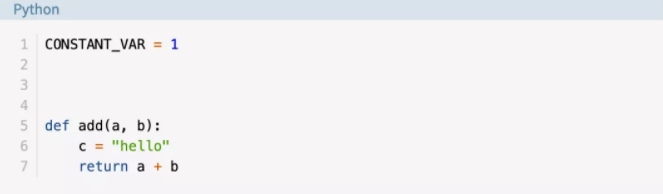
上述代码故意破坏了 flake8 的一些规则。右键单击文件背景,选择 external tools → flake8。flake8 分析结果将出现在窗口底部:

为了使效果更好,你可以为其添加快捷键。在 mac 系统中选择 preferences,在 windows 或 linux 系统中选择 settings。然后,点击 keymap → external tools → external tools。双击 flake8,选择 add keyboard shortcut,出现以下窗口:
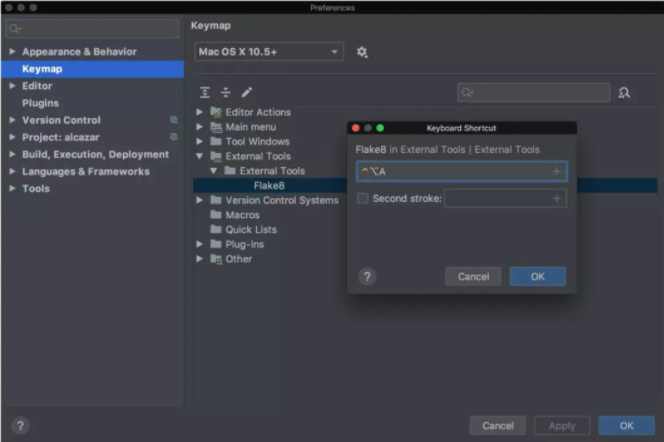
上图中,快捷键是 ctrl+alt+a(本教程使用该快捷键)。你可以在文本框中添加喜欢的快捷键,然后在两个窗口中点击 ok。然后,你就可以用该快捷键,在 flake8 的帮助下分析目前在处理的文件了。
pycharm professional 功能
pycharm professional 是 pycharm 的付费版本,具备更多开箱即用的功能和集成。这部分将概览其主要功能,以及官方文档链接(其中详细介绍了每一项功能)。记住,以下功能在 pycharm community 版本中均不可用。
django 支持
django 是最流行和最受喜爱的 python web 框架,pycharm 对 django 提供广泛的支持。要确保对 django 的支持,需要执行以下步骤:
-
在 mac 系统中打开 preferences,在 windows 或 linux 系统中打开 settings。
-
选择 languages and frameworks。
-
选择 django。
-
检查复选框 enable django support。
-
应用更改。
现在确保了对 django 的支持,你在 pycharm 中的 django 开发之旅将轻松很多。具体而言在创建项目时,你会得到一个专用的 django 项目类型。这表示,当你选择该类型时,你将拥有所有必要文件和设置。这等同于使用 django-admin startproject mysite。
你也可以在 pycharm 内直接运行 manage.py 命令。目前支持的 django 模板,包括以下一些:
-
语法和错误高亮显示
-
代码补全
-
导航
-
block 名称补全
-
自定义标签和过滤器补全
-
标签和过滤器的快速文档
-
模板 debug 能力
除此之外,我们还可以在其他 django 部分(如视图、url 和模型)中执行代码补全、对 django orm 提供代码追踪支持(code insight support)、对 django 模型提供模型依赖项关系图。
更多细节,参见官方文档:https://www.jetbrains.com/help/pycharm/django-support7.html。
数据库支持
现代数据库开发是一个复杂的任务,需要多个支持系统和工作流。这也是 jetbrains 开发独立 ide datagrip 的原因。datagrip 是独立于 pycharm 的产品,二者的应用场景和授权都不相同。
但幸运的是,通过 database tools and sql 插件(该插件默认开启),pycharm 可以支持 datagrip 中的所有特性。在该插件的帮助下,你可以查询、创建和管理数据库,不管数据库在本地、服务器,还是在云端。该插件支持 mysql、postgresql、microsoft sql server、sqlite、mariadb、oracle、apache cassandra 等。
关于该插件的更多用途,请查看文档:https://www.jetbrains.com/help/pycharm/relational-databases.html。
线程并发可视化(thread concurrency visualization)
django channels、asyncio 和近期框架(如 starlette (https://www.starlette.io/))表明异步 python 编程正逐渐成为趋势。异步编程具备很多好处,但很难写,也很难 debug。在此类案例中,thread concurrency visualization 就是医生,帮助你全面管理多线程应用并进行优化。
更多细节,参见文档:https://www.jetbrains.com/help/pycharm/thread-concurrency-visualization.html。
profiler
说到优化,profiling 是另一种代码优化方法。profiling 可以帮助你查看代码的哪一部分占用了最多的执行时间。profiler 运行的优先级如下:
1. vmprof
2. yappi
3. cprofile
如果你没有安装 vmprof 或 yappi,则运行标准 cprofile。更多细节,参见:https://www.jetbrains.com/help/pycharm/profiler.html。
科学模式
python 不仅是通用和 web 编程语言,由于 numpy、scipy、scikit-learn、matplotlib、jupyter 等库和工具的加持,python 成为数据科学和机器学习领域的最优工具。有了这些强大工具,你还需要一个强大的 ide 来支持这些库所具备的绘图、分析等所有功能。
关于科学模式的更多详情,参见 https://www.jetbrains.com/help/pycharm/matplotlib-support.html。
自我介绍一下,小编13年上海交大毕业,曾经在小公司待过,也去过华为、oppo等大厂,18年进入阿里一直到现在。
深知大多数python工程师,想要提升技能,往往是自己摸索成长或者是报班学习,但对于培训机构动则几千的学费,着实压力不小。自己不成体系的自学效果低效又漫长,而且极易碰到天花板技术停滞不前!
因此收集整理了一份《2024年python开发全套学习资料》,初衷也很简单,就是希望能够帮助到想自学提升又不知道该从何学起的朋友,同时减轻大家的负担。
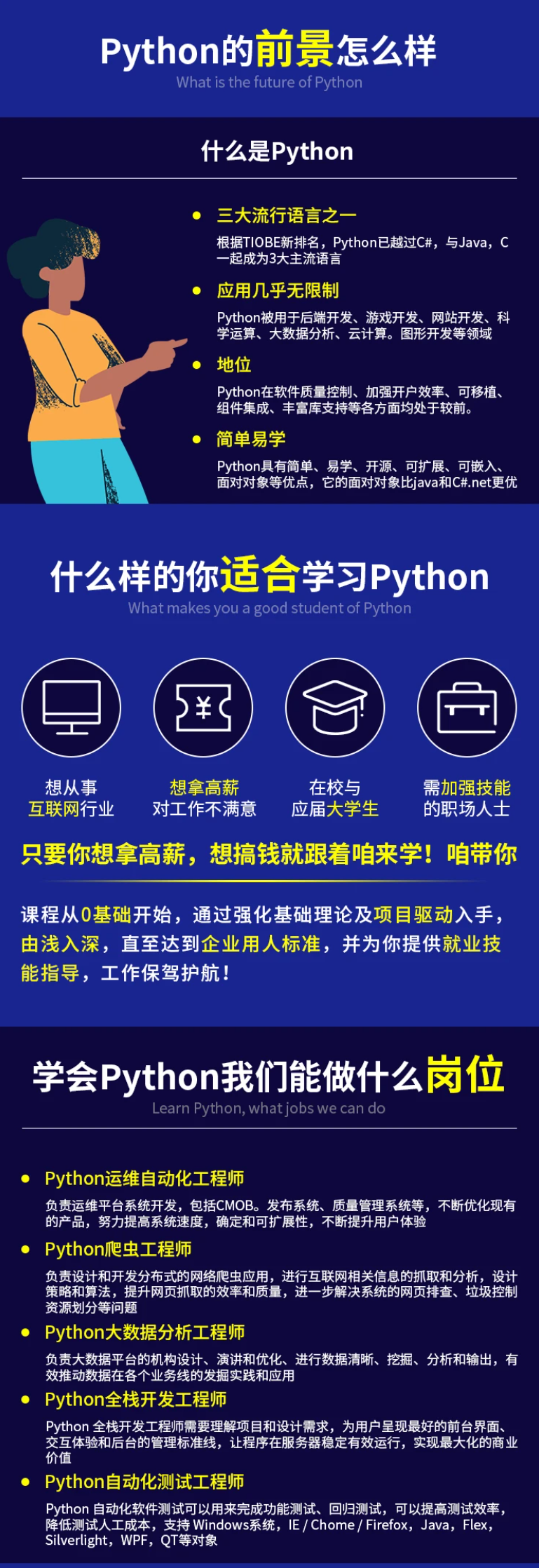
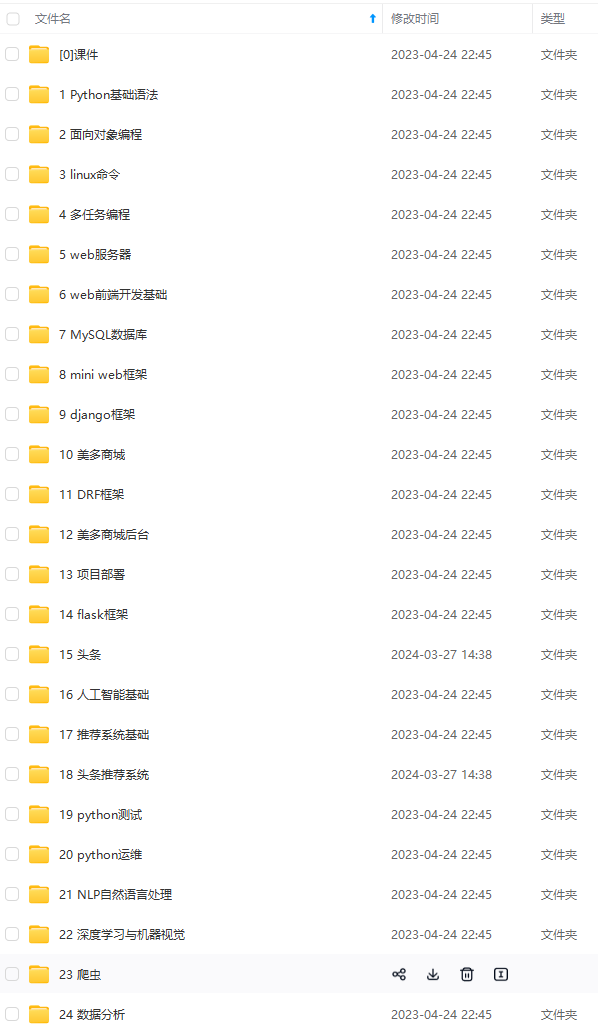
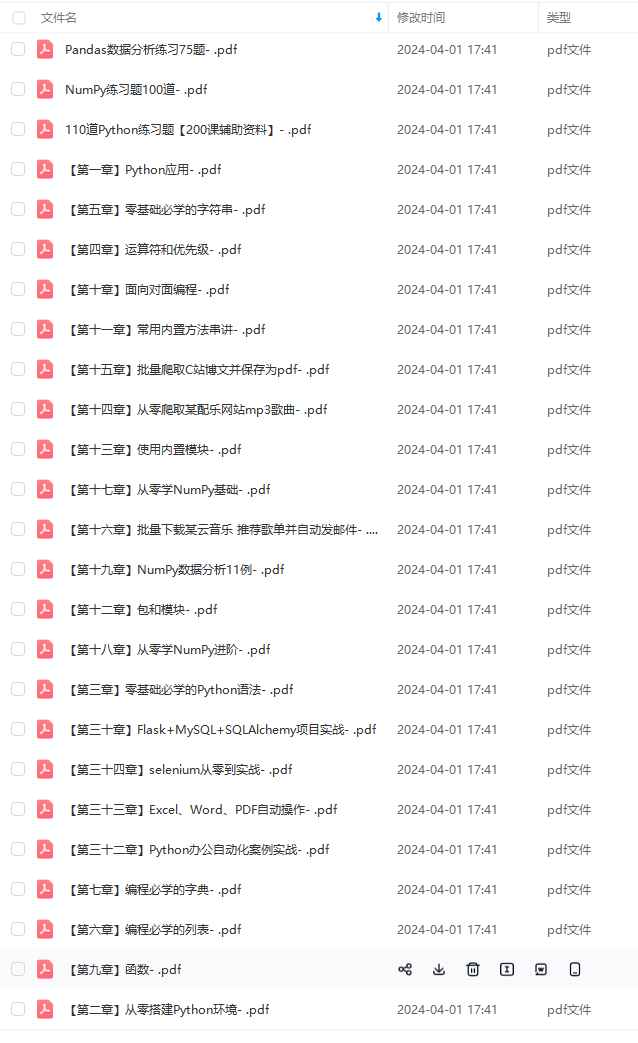
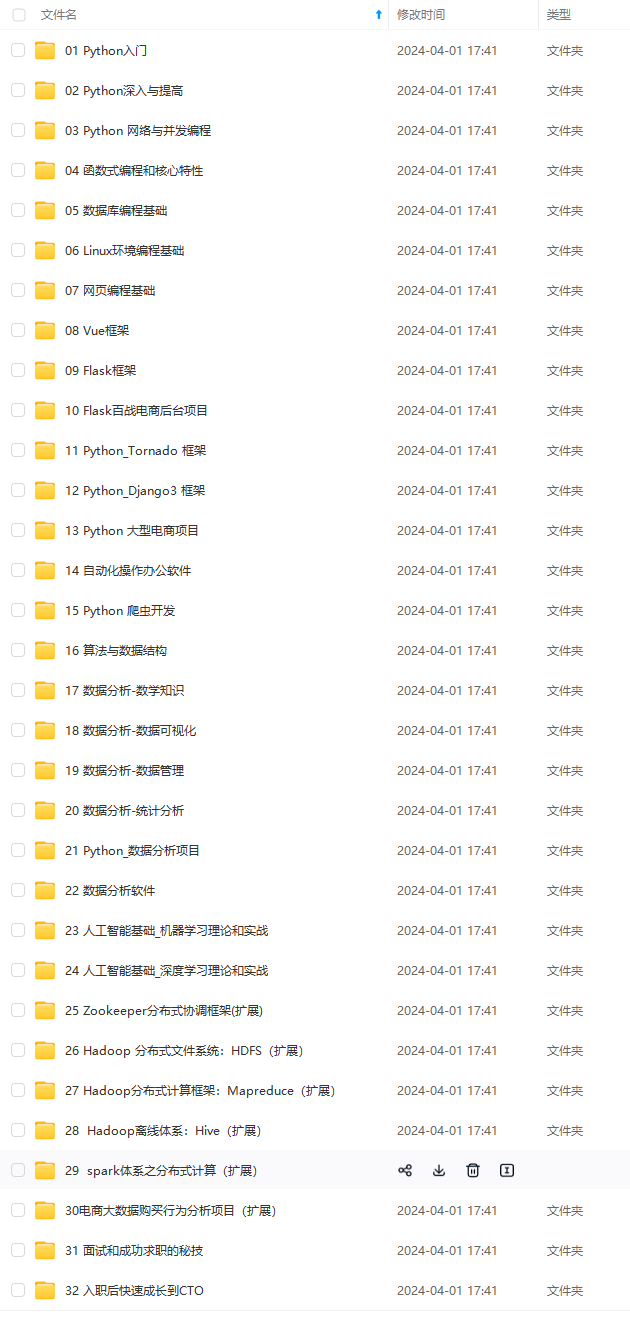
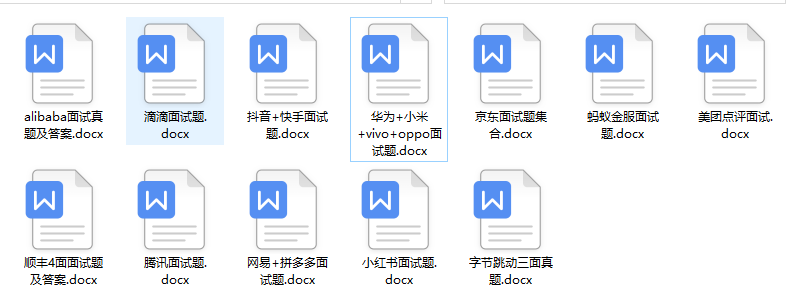
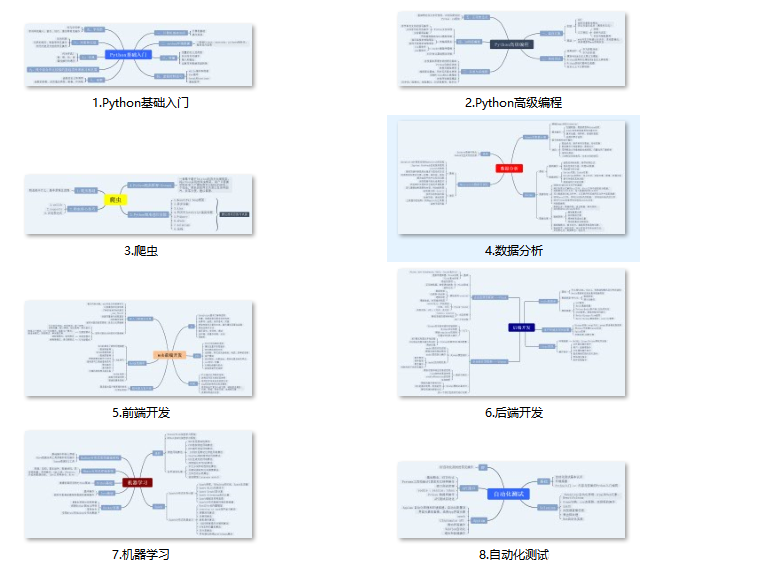
既有适合小白学习的零基础资料,也有适合3年以上经验的小伙伴深入学习提升的进阶课程,基本涵盖了95%以上前端开发知识点,真正体系化!
由于文件比较大,这里只是将部分目录大纲截图出来,每个节点里面都包含大厂面经、学习笔记、源码讲义、实战项目、讲解视频,并且后续会持续更新
如果你觉得这些内容对你有帮助,可以扫码获取!!!(备注python)
了一份《2024年python开发全套学习资料》,初衷也很简单,就是希望能够帮助到想自学提升又不知道该从何学起的朋友,同时减轻大家的负担。**
[外链图片转存中…(img-1mzvebau-1712896160571)]
[外链图片转存中…(img-undkayds-1712896160572)]
[外链图片转存中…(img-monigf6y-1712896160572)]
[外链图片转存中…(img-dspblzm1-1712896160573)]
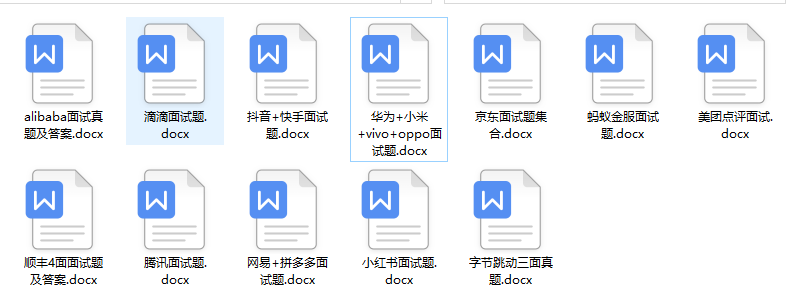
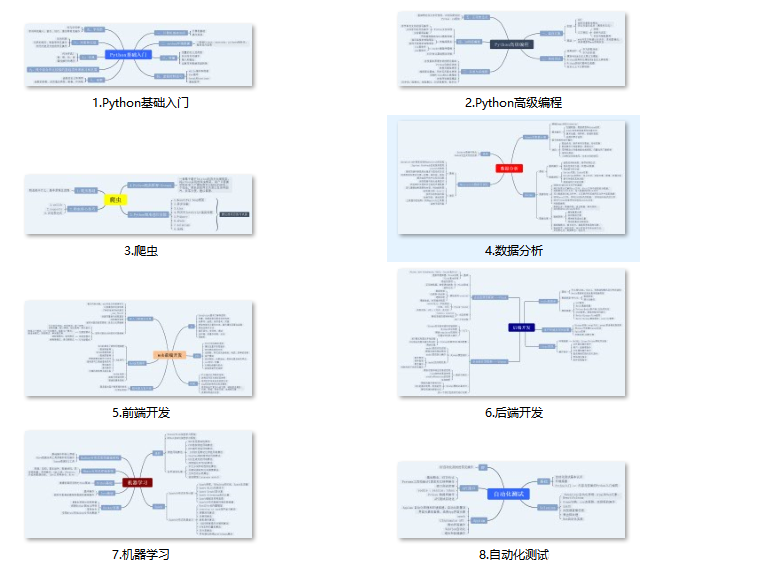
既有适合小白学习的零基础资料,也有适合3年以上经验的小伙伴深入学习提升的进阶课程,基本涵盖了95%以上前端开发知识点,真正体系化!
由于文件比较大,这里只是将部分目录大纲截图出来,每个节点里面都包含大厂面经、学习笔记、源码讲义、实战项目、讲解视频,并且后续会持续更新
如果你觉得这些内容对你有帮助,可以扫码获取!!!(备注python)



发表评论